はじめに
このドキュメントでは、セキュアWebアプライアンス(WSA)をアップグレードするプロセスについて説明します。
前提条件
要件
次の項目に関する知識があることが推奨されます。
- インストールされた物理または仮想WSA
- ライセンスの有効化またはインストール
- セキュアシェル(SSH)クライアント
- WSAアプライアンスのインターネット到達可能性
- セットアップウィザードが完了しました
- WSAへの管理アクセス
- アップグレードパスについては、リリースノートを参照してください
- Cisco Secure Email and Web Managerの互換性マトリクスを確認する
- リリースノートを参照して、対象バージョンの最新の機能と不具合を確認してください
- リリースノートでその他の前提条件を確認します
使用するコンポーネント
このドキュメントの内容は、特定のソフトウェアやハードウェアのバージョンに限定されるものではありません。
このドキュメントの情報は、特定のラボ環境にあるデバイスに基づいて作成されました。このドキュメントで使用するすべてのデバイスは、クリアな(デフォルト)設定で作業を開始しています。本稼働中のネットワークでは、各コマンドによって起こる可能性がある影響を十分確認してください。
背景説明
WSAは、サポートされていないバージョンで提供されます。アプライアンスのインストール後に最初に行う手順の1つは、環境に適した適切なバージョンにアップグレードすることです。このドキュメントでは、アプライアンスをターゲットバージョンに移行するために必要な手順について説明します。
WUIを使用したアップグレードプロセス
「前提条件」セクションを参照し、現在のリリースから対象のリリースにアップグレードするために、次の手順を実行します。
1. 管理者クレデンシャルを使用してWSA Webユーザインターフェイス(WUI)にログインします。
2. メインメニューのタブで、 System Administrationを選択し、次の図に示すように System Upgradeをクリックします。
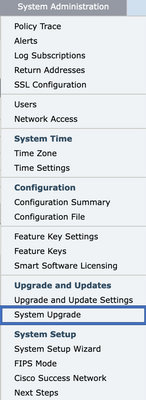 システムアップグレードの選択
システムアップグレードの選択
3. 次の図に示すように、 Upgrade Options をクリックします。
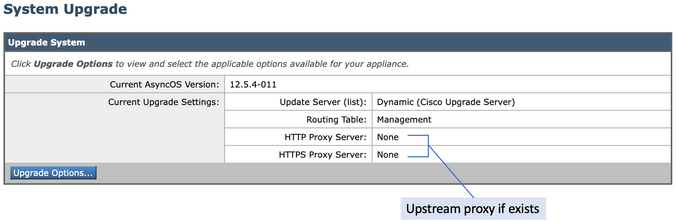 アップグレードオプションの選択
アップグレードオプションの選択
4. 「表示」設定から、次の図に示すように「 Download and install 」または「 Download only 」を選択します。
![[ダウンロードしてインストール]または[ダウンロードのみ]を選択します](/c/dam/en/us/support/docs/security/secure-web-appliance/217911-upgrade-process-for-secure-web-appliance-02.png) [ダウンロードしてインストール]または[ダウンロードのみ]を選択します
[ダウンロードしてインストール]または[ダウンロードのみ]を選択します
5. 使用可能なアップグレード・イメージのリストから、図に示すようにターゲット・バージョンを選択します。
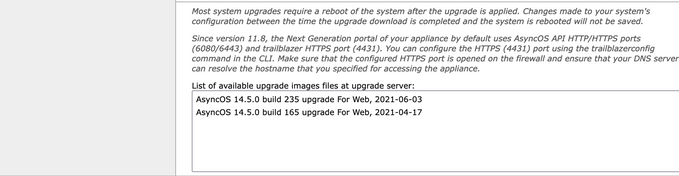 アップグレードバージョンの選択
アップグレードバージョンの選択
6. 次の図に示すように、 Upgrade Preparation セクションで構成のバックアップを保存する方法を選択します。
 構成のバックアップオプション
構成のバックアップオプション
7. 「 Proceed」をクリックします。
8. 進行状況バーにアップグレードまたはダウンロードのプロセスが表示されます。アップグレードが完了したら、ページを閉じて戻ることができます。
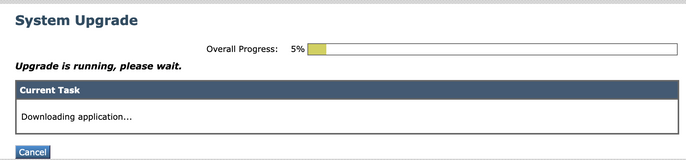 アップグレードの進行状況のステータスバー
アップグレードの進行状況のステータスバー
注:アップストリームプロキシを使用する場合は、 System Administration > Update and Upgrade Settingsでプロキシを設定していることを確認します。
CLIによるアップグレードプロセス
「前提条件」セクションを参照し、次の手順を実行します。
- SSHクライアントからWSAコマンドラインインターフェイス(CLI)にアクセスします。
- 次のコマンドを入力します
Upgrade. - 一部のバージョンではオプションが提供されています(それ以外の場合はステップ5に進みます)。
DOWNLOAD:バージョンをダウンロードします。手順(1 ~ 3)に戻り、バージョンをインストールす INSTALL るバージョンを選択できます。
DOWNLOADINSTALL:同じ手順でバージョンをダウンロードしてインストールします。
INSTALL:以前にダウンロードされたバージョンをインストールします(このオプションは、以前にダウンロードされたバージョンの場合に使用できます)。
STATUS:以前にDOWNLOADオプションを選択していた場合は、ダウンロードのステータスが表示されます。 - アップグレードの現在の状態に基づいて、適切なオプションを選択します。
- ターゲットバージョンを選択します。
- アップグレードプロセスを開始するには、
Enter キーを押します。 - アップグレードが完了したら、アップグレードを適用するために
reboot が必要です。
確認
このセクションでは、設定が正常に動作していることを確認します。
アップグレードと再起動が完了したら、CLIコマンドversionを使用して、システムが正しいターゲットリリース上に存在することを確認します。
トラブルシュート
このセクションでは、設定のトラブルシューティングに役立つ情報を紹介します。
アップグレードは、複数の原因で失敗する可能性があります。これらの問題のほとんどは、ネットワーク接続またはアップグレードプロセス時のドロップに関連しています。
アップデートサーバに到達できない
WSA_CLI> upgrade Choose the operation you want to perform: - DOWNLOADINSTALL - Downloads and installs the upgrade image (needs reboot). - DOWNLOAD - Downloads the upgrade image. []> download 1. AsyncOS 12.5.1 build 043 upgrade For Web, 2021-02-11, is a release available for General Availability 2. AsyncOS 12.5.2 build 007 upgrade For Web, 2021-07-08, is a release available for Maintenance Deployment 3. AsyncOS 12.5.2 build 011 upgrade For Web, 2021-09-16, is a release available for Maintenance Deployment 4. AsyncOS 12.5.3 build 002 upgrade For Web, 2021-11-22, is a release available for Maintenance Deployment 5. AsyncOS 12.5.4 build 005 upgrade For Web, 2022-04-26, is a release available for Maintenance Deployment [5]> 1 Download error: http://updates.ironport.com/asyncos/coeus-12-5-1-043/hints/default/1
このエラーメッセージは、アップデートサーバに到達できないために発生します。
WSAアプライアンスのアップデートサーバが正しく解決されていることを確認します。詳細な手順については、この記事を参照してください。
注:CLIに障害が発生したり、SSHセッションがタイムアウトした場合は、WUIからのアップグレードを試みてください。
注:ファイアウォールでは、特にアップグレードプロセスのために、アイドル接続がアクティブな状態を維持できるようにする必要があります。
関連情報